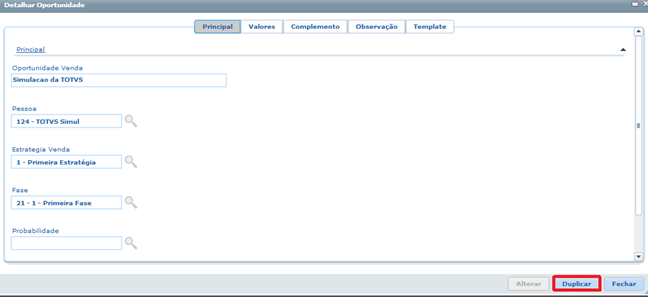Histórico da Página
...
Como utilizar a Simulação da Proposta?
Produto: | Gestão de Planos de Saúde |
Assuntos: |
|
| Módulo: | HVP - Venda de Planos |
| Versão: | 12.1.x |
Assuntos: | 1. O que é a Simulação da Proposta? |
1. O que é a Simulação da Proposta?
A simulação da proposta é destinada a equipe comercial da operadora. Nela o representante comercial poderá simular diversos cenários de contratos, com variações nas coberturas, tabelas de preços, quantidade de beneficiários, entre outros.
...
- Inclusão de beneficiários.
- Exclusão de beneficiários.
- Novas coberturas.
- Descontos.
2. Como definir a Integração com CRM?
Para verificar se o parâmetro de Integração do CRM está ativo deverá ser acessada a Manutenção Parâmetros do Sistema, na tela “Integração com outros Sistemas” o usuário definirá se o processo será executado pelo menu de Oportunidade (Com CRM) ou Simulação da Proposta (Sem CRM), informando no campo lógico “Sim” ou “Não”.
3. O que é a Simulação da Proposta Integrada ao CRM?
Outro recurso disponível na simulação da proposta é a integração do Gestão de Planos com o CRM. Desta forma a equipe comercial poderá iniciar uma campanha de comercialização de planos e, conforme a evolução da negociação chegar a efetivação do contrato, tendo todas as informações integradas entre os produtos.
4. O que é a Simulação da Proposta Não Integrada ao CRM?
O processo da simulação, quando não integrado ao CRM, não se utiliza da Oportunidade de Venda e das Políticas de Vendas, isto é, políticas de vendas são utilizadas para a formação de preços do produto ofertado com base em descontos cadastrados.
Quando o CRM estiver integrado ao Gestão de Planos, somente poderá ser realizado através de uma oportunidade de vendas. A mesma não poderá estar nas Fases “Fechada” ou “Perdida”.
5. Como é o Processo de Simulação da Proposta (Não Integrado ao CRM)?
A chamada do processo, não integrado do CRM, se dá através do menu Simulação da Proposta, com as opções de incluir, detalhar, modificar ou excluir.
Incluindo Simulação da Proposta
Caso selecione a ação Incluir, todos os campos ficarão habilitados, lembrando que os campos carregados diretamente do CRM não poderão ser alterados, como no exemplo abaixo:
Consultando Simulação da Proposta
Caso selecione a ação Detalhar, a simulação abrirá apenas em modo de consulta, não sendo possível alterar nenhuma informação, como no modelo abaixo:
Alterando Simulação da Proposta
Caso selecione a ação Modificar, serão exibidas todas as informações da simulação e o usuário conseguirá alterar os valores, lembrando que os campos carregados diretamente do CRM não poderão ser alterados e estão listados mais abaixo, como no modelo abaixo.
Excluindo Simulação da Proposta
Caso selecione a ação Excluir, será exibida a mensagem abaixo em tela para o usuário confirmar a exclusão da simulação selecionada, como no modelo abaixo.
6. O que é o Processo de Oportunidades de Venda (Integrado ao CRM)?
Quando há integração ao CRM, o processo apenas poderá ser aberto pelo menu Manutenção Oportunidades de Venda conforme imagem abaixo.
No menu Manutenção das Oportunidades de Venda é possível detalhar, incluir, alterar, e excluir oportunidades de venda, conforme imagem abaixo:
7. Como consultar Oportunidades de Venda?
Caso selecione a ação Detalhar, serão exibidas todas as informações da Oportunidade, conforme imagem abaixo.
Ainda na opção de Detalhar, é possível duplicar o registro utilizando a opção Duplicar, caso o usuário entenda que há esta necessidade.
Incluindo Oportunidades de Venda
Caso selecione a ação Incluir, todos os campos serão habilitados para que o usuário possa informar os valores que desejar, conforme modelo abaixo:
Alterando Oportunidades de Venda
Caso selecione a ação Alterar, alguns campos chaves não poderão ser alterados, tais como Pessoa, Realizado Simulação, Nr. Vidas Realizado, Médio Vida, Campanha, Fechamento Oportunidade, Usuário e Template, lembrando que apenas o usuário responsável pela Oportunidade poderá executar as alterações.
Excluindo Oportunidades de Venda
Caso selecione a ação Remover, o CRM irá validar se existe alguma simulação cadastrada para esta Oportunidade e se o usuário responsável é o mesmo que está executando tal ação, caso exista simulação ou o usuário não seja o responsável, não será possível excluir o registro, conforme imagem abaixo:
...
- Campanha (somente campanhas válidas e do Tipo Comercial);
- Conta (Cliente, Lead ou Prospect);
- Contratante Origem (A conta poderá vincular, através da funcionalidade Vínculos, os Contratantes Origens (melhor abordado mais abaixo seguindo o fluxo).
- Representante Legal (A conta, quando Pessoa Jurídica, poderá vincular, através da funcionalidade Vínculos, a pessoa física que representará a empresa, sendo apresentado como Representante Legal (melhor abordado mais abaixo seguindo o fluxo).
- Número de Vidas;
- Número da Oportunidade (Não pode ser mais alterado na Simulação);
- Usuário logado;
- Moeda;
- Valor Objetivo;
- Data de Validade da Campanha (nunca será possível começar uma Simulação com uma Oportunidade que tenha uma campanha vencida);
- A data de validade da simulação recebe como base, a data de término da Campanha. Mas essa validade poderá ser alterada a qualquer momento pelo usuário. Nesse caso, o que valerá para os descontos é sempre a data de validade da Simulação, inserida nos Parâmetros da Simulação.
- Se uma Simulação for Cancelada, será enviada uma atualização para a Oportunidade no CRM para que a mesma seja atualizada com a Fase da sua Estratégia que esteja marcada como FASE PERDIDA. (Esse relacionamento é efetuado manualmente pelo cadastro de Fases da Oportunidade x Status da Simulação). A Oportunidade somente será atualizada se todas as simulações forem canceladas.
8. Quais são os Processos Tratados pela Simulação da Proposta?
Quando o usuário iniciar o processo da simulação, deverá identificar o tipo de processo que o mesmo irá executar junto à simulação. Seguem abaixo os tipos de processos que são executados junto à simulação:
...
Abaixo, um exemplo da tela de Configuração de Transferência:
- Tipo de Processo Inclusão Posterior de Módulo: Este processo é parecido com uma alteração da proposta e tem por objetivo efetuar simulações de forma que seja possível a inclusão de produtos opcionais em uma mesma proposta ativa de plano de saúde, permitindo inclusão dos módulos opcionais. Para isso deve ser utilizada a “Cópia Proposta Base”, onde quaisquer outras informações como produto, outras parametrizações estarão bloqueadas para manutenção. Após o aceite da conta, deve-se acessar a manutenção de beneficiários e vincular a informação do módulo contratado junto à simulação.
- Tipo de Processo Inclusão/Exclusão Posterior Beneficiário: Este processo tem por objetivo efetuar simulações de propostas referentes à manutenção de beneficiários em uma proposta ativa do Gestão de Planos. Para isso deve ser utilizada a “Cópia Proposta Base”, permitindo apenas efetuar a inclusão de novas faixas etárias conforme parametrização do produto ou apenas aumentando ou diminuindo os valores de quantidade de vidas na simulação, onde a cada manutenção gera-se um valor novo para a conta.
9. Quais as informações Solicitadas Durante a Simulação da Proposta?
Após informar o tipo de processo são solicitadas as informações abaixo:
- Nr. Vidas com Plano: Neste campo é possível informar a quantidade de funcionários com plano.
- Nr. Vidas sem Plano: Neste campo é possível informar a quantidade de funcionários sem plano.
- Nr. Médio Visitantes: Neste campo é possível informar a quantidade média de visitantes na empresa.
- Tipo da Proposta: Neste campo é possível utilizar o zoom para buscar os tipos de propostas cadastrados no GP.
- Subtipo da Proposta: Neste campo é possível utilizar o zoom para buscar os subtipos de propostas cadastrados no menu Manutenção Subtipo de Proposta, lembrando que apenas serão listados os Subtipos referentes ao Tipo da Proposta escolhido no campo anterior.
Na aba Produto, todos os produtos ativos ofertados pela Operadora devem estar listados. Pode ser realizada a busca através dos campos modalidade, plano e tipo de plano, conforme exemplo abaixo:
Após selecionado o produto, o usuário passa para a aba Detalhes, onde poderá atualizar informações como Convênio, Estabelecimento, Forma de Pagamento, Unidade, Empresa, Data da Proposta, Vendedor, Taxa Administrativa, Tabela de Preço, Inicio de Validade (Vigência), Tipo de Participação, Vencimento da Proposta e Observação (pode ser alterado).
Seguindo o processo, na aba Contratante, informações do Contratante, Contratante Origem e Representante Legal, serão carregadas automaticamente caso exista Integração do CRM com a Simulação, caso contrário poderão ser informadas manualmente. Estas informações ainda podem ser complementadas utilizando a funcionalidade “Complementar Dados”, onde abrirá a tela de Manutenção do Contratantes, sendo possível informar os dados da Pessoa Física ou Jurídica, bem como Endereço, Contatos, e demais informações do mesmo, conforme modelo abaixo:
O mesmo vale para Contratante Origem e Representante Legal, conforme exemplos abaixo:
Estas informações apenas serão carregadas automaticamente se existir integração com o CRM e a conta estiver vinculada com algum Contratante Origem, e caso a conta seja Pessoa Jurídica, um Representante Legal, conforme modelos abaixo:
Lembrando que os Tipos de Vínculos devem ser cadastrados no menu Manutenção Tipo de Vínculo, abordado na sequencia em Cadastros.
...
Após este processo, deverá ser executada a ação Simular Valores e ainda, se o vendedor desejar, há a opção de Abandonar a Simulação.
10. Como simular o Valor da Proposta de Acordo com Quantidade de Vidas / Diferentes Negociações no Momento da Venda?
Após o vendedor clicar em Simular Valores na tela principal da simulação, será apresentada uma tela de configuração da Negociação, onde serão solicitadas as informações da quantidade de vidas nos graus de parentesco e faixas informadas, tanto para as coberturas obrigatórias quanto para as coberturas opcionais, neste momento, é possível conceder descontos ou acréscimos para cada faixa e cobertura. Segue exemplo abaixo:
...
A simulação ficará pendente acordado X efetivado quando na tentativa de efetivação da mesma, for identificado diferença entre a proposta comercial e a proposta de adesão. Caso exista diferença e o percentual limite seja extrapolado, a proposta ficará pendente de aprovação. Para verificar a pendência, consultar no cadastro de alçadas a existência de algum usuário que se enquadre no percentual de variação do acordado X efetivado.
11. Qual o processo após a Configuração da Simulação da Proposta?
Caso o percentual tenha sido aplicado a nível de proposta ou faixa etária, será verificado se o usuário tem permissão para aplicar o percentual ou se precisa passar por aprovação de alçada superior.
...
Se o usuário desejar, também é possível “Cancelar”, “Negar” ou “Encerrar”, assim não sendo possível seguir o processo com esta simulação.
12. Como incluir Beneficiário na Simulação da Proposta?
Quando a conta efetua o aceite da simulação, o usuário deverá delegar seu status de Aprovada pelo Cliente para Pendente de Massa Inicial para que o usuário responsável possa dar continuidade ao processo, acessando a funcionalidade Manutenção Beneficiário. Para realizar a inclusão de beneficiários, o usuário deverá executar a ação “Adicionar”, conforme modelo abaixo:
...
Após inclusão da massa inicial, os beneficiários poderão ser listados utilizando as funcionalidades de geração de documentos de Massa Inicial ou Massa Inicial Detalhada, lembrando que os mesmos serão disponibilizados na Central de Documentos.
13. Como Auditar Beneficiários na Simulação da Proposta?
Após inclusão dos beneficiários, essa massa deve ser auditada no menu Auditar Alterações Cadastro pelo usuário a quem a simulação foi delegada, conforme exemplo de tela abaixo:
...
Abaixo um exemplo do portlet do Auditor BackOffice:
14. Como utilizar a Impressão de Documentos?
Seguem abaixo os documentos que o usuário conseguirá imprimir, dependendo do status em que se encontra a simulação:
...
A Proposta Comercial poderá ser impressa a qualquer momento após a simulação tenha sido gravada na base. Caso a simulação da proposta não tenha sido gravada, porém todas as informações da mesma tenham sido informadas, será apresentada uma mensagem em tela solicitando a confirmação para gravação da simulação da proposta e somente após esta confirmação que será gerada a proposta comercial.
...
15. Quais os processos para um Novo Contrato?
A solução efetua de forma automática a integração da simulação (Contratante/Proposta /Beneficiários) com o Gestão de Planos. A proposta no Gestão de Planos ficará na situação “Em Cadastramento” assim como todos seus beneficiários conforme imagem abaixo. Após seguirá o fluxo normal da Manutenção de Contratos do GP conforme descrito abaixo.
...
Caso a simulação considere preço médio, será cobrado do beneficiário o valor médio por vida, não sendo necessário realizar a aplicação de todas negociações.
...
16. Como realizar a Inclusão ou Alteração de Negociações a Nível de Faixa Etária?
O contrato criado continua vinculado à simulação que o originou, onde toda negociação referente a valores durante a realização do faturamento é buscada da simulação. Caso seja necessário modificar ou incluir negociações de desconto e acréscimo a nível de faixa, é possível realizar através da opção de menu “Atualização da Proposta” conforme imagens abaixo.
...
17.
...
Como tratar a Análise de Viabilidade de Venda na Simulação da Proposta?
O conceito da análise de viabilidade de venda é semelhante ao conceito de inadimplência no Gestão de Planos, porém totalmente voltada para o momento da venda.
...
A mensagem abaixo será apresentada e o usuário poderá escolher se deseja realmente imprimir a Proposta Comercial.
...
18. Quais os Cadastros relacionados a Simulação da Proposta?
Estes cadastros são referentes à Simulação de Proposta. Estes cadastros poderão ser utilizados no momento da simulação de proposta, aprovação de descontos e/ou práticas comerciais e ainda impressão de documentos.
...
- Código da Política de Venda X Percentual (Obrigatório);
- Código da Campanha no CRM (Obrigatório);
- Nome da Política de venda: Breve descritivo da política de venda. Ex: Campanha de Natal. O mesmo é oriundo do CRM sendo apenas apresentado em tela;
- Modalidade: Esse campo corresponde a uma Modalidade ativa do Gestão de Planos;
- Plano: Esse campo corresponde a um Plano ativo do Gestão de Planos;
- Tipo de Plano: Esse campo corresponde a um Tipo de Plano ativo do Gestão de Planos;
- Tipo de pessoa: Esse campo indica o Tipo de Pessoa vinculado ao cadastro. O mesmo pode ser F(física) ou J(jurídica) ou Ambos. Só é permitido relacionar política de venda a uma proposta que seja do mesmo Tipo de Pessoa desse cadastro (Obrigatório);
- Convênio: Indica que determinada política de venda pode ser amarrada a apenas propostas de determinado convênio;
- Grau de Parentesco: Indica o Grau de Parentesco que terá o percentual de desconto ou acréscimo da política de venda aplicado. O desconto/acréscimo será aplicado sobre todas as faixas do grau parametrizado. Para esse processo será utilizada faixa etária especial da proposta. O cadastro de Política X Faixa sobrepõe essa regra;
- Tipo Percentual: Indica se o percentual a ser aplicado é de acréscimo ou desconto (Obrigatório)
- %Desconto/Acréscimo: Indica o percentual de desconto/acréscimo que será aplicado na proposta, quando esta for do tipo linear sobre a tabela de valores. (Obrigatório)
- Isenção de carência: Esse campo indica que determinada política de venda contempla a isenção de carência na proposta. A proposta não ficará pendente de aprovação de forma automática quando utilizar a isenção de carência na política de venda;
- Quantidade dias Bonificação de carência: Esse campo indica a quantidade de dias de bonificação da carência e será solicitado caso o campo isenção de carência seja igual a NÃO;
- Valor Mínimo da proposta: Esse campoindica se caso a proposta chegue ou extrapole esse valor serão aplicadas as regras desse cadastro;
- Percentual Desconto/Acréscimo Manual: Indica se permite aplicar percentual de acréscimo/desconto de forma manual na simulação da proposta. Esse percentual manual diz respeito ao desconto/acréscimo relacionado à alçada do vendedor;
- Quantidade Mínima de Vidas: Indica quantidade de vidas limite da proposta para aplicar o percentual. Ou seja, será aplicado percentual caso a quantidade de vidas total da proposta seja maior ou igual ao parametrizado nesse cadastro;
- Pendente Aprovação: Indica se a proposta relacionada à política de venda ficará sempre pendente de auditoria, independente de qualquer outra regra;
- Permite Preço Médio: Indica se a política de venda irá considerar Preço Médio. Quando considerar, o campo na proposta será marcado como “SIM” e ficará desabilitado. Esse indicador diz respeito ao preço médio fixo, onde a mensalidade de todos os beneficiários, independente da faixa, possua o mesmo valor;
- Quantidade dias Desconto/Acréscimo: Esse campo indica se o percentual de desconto/acréscimo será aplicado durante uma determinada quantidade de dias, considerando a data de início da proposta. Caso esse campo seja informado não será possível aplicar desconto/acréscimo em nível de faixa etária e nem em nível de módulo. Caso o campo fique zerado, esse indicador não será considerado na composição do valor da mensalidade;
- Indicador se política de venda é do tipo Desconto vitalício (Banda): Esse campo indica se o cadastro de política de venda é do tipo banda (desconto vitalício). Banda é um desconto vitalício com vigência indeterminada. Será considerada apenas a quantidade de vidas e não faixa etária. Quando a Política de Venda for do tipo banda, não será possível especializar a regra em nível de módulo e faixa etária;
- Aplica Descontos Módulos Opcionais (Sim/Não): indica se o desconto/acréscimo parametrizado também será aplicado sobre os módulos opcionais. Mesmo está opção estando marcado, será possível parametrizar em nível de módulo no cadastro política de venda X módulo. Caso esse campo seja setado como “Sim” e seja parametrizado percentual em nível de módulo, será considerado o percentual mais específico, ou seja, do módulo;
...
- Indicador Usuário x Alçada: Número sequencial para identificação do registro;
- Usuário: Poderá ser utilizado o zoom para realizar a busca dos usuários cadastrados no GP (Obrigatório).
- Modalidade;
- Plano;
- Tipo de Plano;
- Tipo Pessoa: Pessoas Físicas, Pessoas Jurídicas ou Ambas (Obrigatório);
- Qtd. Vidas: Indica que determinado usuário poderá visualizar propostas em sua bandeja caso a mesma possua uma quantidade de vidas maior ou igual ao parametrizado nesse campo. Caso não exista necessidade em restringir, basta deixar o campo zerado;
- Trata Preço Distribuído: Esse campo indica que o usuário poderá ser responsável em auditar as simulações pendentes de preço distribuído. Poderá existir mais de um usuário que trate pendência de preço distribuído para um determinado produto, assim a simulação é direcionada automaticamente para o usuário com esse indicador marcado. Caso existam mais de um usuário com essa permissão, será necessário selecionar;
- Trata Pendência Preço Médio: Esse campo indica que determinado usuário será responsável em auditar as simulações pendentes de preço médio. Poderá existir mais de um usuário que trate pendência de preço médio para um determinado produto, assim a simulação é direcionada automaticamente para o usuário com esse indicador marcado. Caso existam mais de um usuário com essa permissão, será necessário selecionar;
- Trata Pendência por qtd. de Vidas: Esse campo indica que o usuário poderá ser responsável em auditar as simulações pendentes por banda (percentual aplicado sobre o número de beneficiários faturados);
- Trata Pendência Política de Vendas: Esse campo indica que o usuário poderá ser responsável em auditar as simulações Pendentes Política de Vendas;
- % Permitido: Será verificado se o percentual de diferença está dentro da faixa parametrizada, caso positivo a simulação deve cair para aprovação do respectivo usuário. Caso contrário seguir o fluxo. Caso a simulação fique pendente devido a essa regra, ficará disponível no portlet de aprovações como pendente de aprovação. Caso o usuário não possua um percentual de alçada, basta deixar os dois campos zerados;
- % Acordado x Efetivado: Esse percentual vai indicar que caso o percentual de desconto/acréscimo concedido na simulação esteja dentro desse intervalo, a mesma ficará pendente para este usuário. Caso seja informado percentual zerado nos dois campos, esse usuário não será considerado para aprovação. Caso exista a necessidade de qualquer percentual passar por aprovação ou não possua percentual de alçada, basta deixar o intervalo aberto.
...
19. Quais são as Permissões e Atividades na Simulação da Proposta?
Status | Descrição |
Aprovada |
|
Cancelada | Proposta cancelada por solicitação do cliente. |
Encerrada | Vendedor encerrou a simulação pela falta de retorno do cliente (simulação vencida, ou o cliente aprovou outra versão da proposta). Lembre-se que caso o cliente aprove uma versão mais recente, as versões anteriores não serão encerradas automaticamente. |
Em negociação: |
|
Negada: | Quando o cliente nega a simulação proposta. |
Pendente Preço Médio: | Quando indicado na simulação a utilização do preço médio, e exista algum usuário no cadastro de Usuário X Alçada que trate essa pendência. |
Pendente Preço Distribuído: | Quando indicado na simulação a utilização do preço distribuído, e exista algum usuário no cadastro de Usuário X Alçada que trate essa pendência. |
Pendente Desconto Vitalício (Banda): | Quando proposta precisa de aprovação para utilização de desconto vitalício. |
Pendente Desconto Por Quantidade de Beneficiários: | Quando indicado na simulação a utilização do desconto por quantidade de beneficiários, e exista algum usuário no cadastro de Usuário X Alçada que trate essa pendência. |
Pendente Aprovação Acordado X Efetivado: | Quando ocorrer divergência entre o Acordado (proposta comercial) e o efetivado (massa inicial), e exista algum usuário no cadastro de Usuário X Alçada que trate essa pendência. Para comparação é levada em consideração o preço médio e a quantidade de vidas por faixa. |
Pendente Auditoria de Cadastro: |
|
Pendente Massa inicial: |
|
Pendente Complemento dados cadastrais (BackOffice): |
|
Pendente de Documentação: | BOA, Pendência do Fluxo. |
Pendente Aprovação (BackOffice): | Quando a proposta é delegada para homologação pelo BackOffice. |
Pendente Aprovação Alçada: | Quando um vendedor informa um desconto/acréscimo manual, e esse percentual extrapola a sua alçada. Lembrando que essa alçada é determinada no cadastro de Usuário X Alçada. No primeiro momento é verificado se percentual informado está dentro do intervalo cadastrado para o vendedor. Caso não esteja, verifica-se a existência de algum outro usuário que tenha um intervalo de percentual que fique dentro do informado, considerando como aprovadores. |
Integrada: | Quando proposta foi aprovada pelo cliente e todo o fluxo concluído. Após isso ela é enviada para o GP. |
Pendente Aprovação Política de Venda: | Quando a proposta precisa de aprovação pois a simulação utilizou uma política com necessidade de aprovação. Essa pendência existe quando utilizada uma política, e nela esteja configurada pendência. Também é necessário existir algum usuário que trata essa pendência no cadastro de usuário X alçada. |
Pendente de Aprovação de Analise de Viabilidade de Venda: | FAN – Analista Financeiro. Essa pendência ocorre quando é identificado algum título em atraso conforme os parâmetros cadastrados na simulação. Considera-se todos os usuários com papel Analista Financeiro. |
Reprovada por Inviabilidade de Venda: | Quando o Analista Financeiro reprova a simulação para o Contas. |
Em Negociação por Inviabilidade de Venda: | Quando a simulação é reprovada pelo Analista Financeiro, o vendedor poderá colocá-la neste status e realizar uma das seguintes ações em relação à simulação:
|
...
20. Quais são os Fluxos dos Processos da Simulação da Proposta?
1. Tipo Processo “Nova”:
...
2. Tipo Processo “Transferência”:
...
3. Tipo Processo “Inclusão Posterior de Módulo”:
...
4. Tipo Processo “Inclusão/Exclusão Posterior de Beneficiário”:
...